Ubuntu Linux kullanıcılarının çoğuLinux tabanlı işletim sistemi Microsoft Windows 10 ile birlikte, ya Ubuntu kurarken kurulum sırasında seçerek ya da olay sonrasında Grub ile yükleyerek.
Çoğu zaman, Ubuntu algılayabilir ve ayarlayabilirMicrosoft Windows 10 otomatik olarak, hiç telaşlanmadan. Bununla birlikte, bazı nadir durumlarda, Ubuntu Linux işletim sistemi Windows 10'u bulamaz ve çift önyükleme yapmaya çalışanlar için sorunlara neden olabilir.
Aynı sistemde Ubuntu Linux ve Windows 10'u kurmaya çalışıyorsanız ve Ubuntu'nun neden tespit edemediğini anlayamıyorsanız, yardımcı olabiliriz. Ubuntu'nun Windows 10'u algılamamasını nasıl düzelteceğinizi öğrenin!
Ubuntu'nun kurulum sırasında Windows 10'u algılamamasını düzeltme
Ubuntu kurulum aracı şunları arar:kurulum sırasında alternatif işletim sistemleri. Genellikle, Windows 10 veya Windows 10 bölümlerini çalıştıran ayrı bir sabit sürücü, sofistike bir işletim sistemi tarama aracı olan Os-Prober ile otomatik olarak algılanır. Windows 10 tanınmadıysa, bu muhtemelen Windows 10'un düzgün bir şekilde kapatılmadığı ve Ubuntu yükleyicisinin görebilmesi için biraz hızlı bakım gerektirmesi anlamına gelir.
Ubuntu Linux kurulum aracını kapatın ve Windows 10 PC'nize yeniden başlatın. Oradan, Windows 10 kurulumunuzu temizlemek için adım adım talimatları izleyin.
Aşama 1: Windows 10'a giriş yaptıktan sonra “Bilgisayarım” bölümüne gidin ve ana “C:” sabit diskini bulun.
Adım 2: Fare ile “C:” sabit diskine sağ tıklayın, “Özellikler” seçeneğini bulun ve C: sürücüsünün ayarlar alanını açmak için onu seçin.
Aşama 3: Ayarlar alanında, “Araçlar” ı bulun ve “Hata kontrolü” altında “Kontrol Et” düğmesini seçin.
4. Adım: “Kontrol Et” seçeneğinin seçilmesi, Windows 10'a C: sürücüsünü hatalar için otomatik olarak taramasını ve varsa bunları düzeltmesini söyleyecektir.
Adım 5: Uygulama menüsünde Windows 10 Komut istemi penceresini açın. Ardından, menüde “Komut İstemi” uygulaması göründüğünde, sağ tıklayın ve “Yönetici olarak çalıştır” ı seçin.
6. Adım: Kullanıcı Hesabı Denetimi istemi açıldığında“Bu uygulamanın cihazınızda değişiklik yapmasına izin vermek istiyor musunuz” diyerek “Evet” i belirten ekran “Evet” i seçmek, sistem düzeyinde erişime sahip bir komut istemi penceresine erişmenizi sağlayacaktır.
Komut satırı açık durumdayken chkdsk Aşağıdaki komutu. Bunun sadece 4. adımdaki “Hata kontrolü” taraması hiçbir hata bulamadığında çalıştırılması gerektiğini unutmayın.
chkdsk C: /F
7. Adım: Çalıştırdıktan sonra chkdsk komutunda, komut satırında bir komut istemi belirir ve komutu çalıştırmak için yeniden başlatmanız gerektiğini size bildirir. Yeniden başlatmak için “Y” yi seçin.
8. adım: Bırak chkdsk komut çalıştırma. Çalışmayı bitirdiğinde, Windows 10'a önyükleme yapın.
Windows 10'u yedekledikten sonra, Tamam'ı tıklatın.Güvenli bir şekilde kapatmak için “Kapat”. Ardından, Ubuntu USB çubuğunu takın ve Ubuntu'yu yeniden yüklemeyi denemek için önyükleyin. Yükleme uygulaması şimdi yükleme işleminde Windows 10'u algılamalıdır.

Ubuntu, Ubuntu yüklendikten sonra Windows 10'u algılamıyorken düzelt
Windows'u yeniden başlatmayı amaçlayan her kullanıcı değil10 ve Ubuntu, işletim sistemlerini aynı sabit sürücüye kurmayı planlıyor. Çoğu Linux kullanıcısının iki sabit diski vardır: biri Linux, diğeri Windows 10 için.
Ubuntu'yu PC'nize yüklediyseniz, Ubuntu yükleyicisinin Windows 10 sabit sürücüyü otomatik olarak algılaması gerekir. Olmazsa, nasıl düzeltileceği işte.
Aşama 1: PC'nizde Ubuntu Linux'a önyükleme yapın. Başlattıktan sonra tuşuna basarak bir terminal penceresi açın. Ctrl + Alt + T veya Ctrl + ÜstKrkt + T Klavyede
Adım 2: Kullan... lsblk Windows PC’nizin sürücüsünün ne olduğunu tespit etme komutuetiket, bölüm adlarının yanı sıra. Bu örnekte “/ dev / sdb” olacak ve birlikte çalışacağımız bölümler “/ dev / sdb1”, “/ dev / sdb2”, “/ dev / sdb3” ve “/ dev / sdb4” olacak. ”.
Aşama 3: Koş fsck sürücüdeki pis bitleri temizlemek için Windows 10 sürücüsündeki bölümlerin her birinde bir araç. Her “/ dev / sdb” örneğini gerçek Windows 10 bölüm adlarınızla değiştirdiğinizden emin olun.
sudo fsck -y /dev/sdb1 sudo fsck -y /dev/sdb2 sudo fsck -y /dev/sdb3 sudo fsck -y /dev/sdb4
4. Adım: Os-prober paketini aşağıdaki Apt komutunu kullanarak Ubuntu Linux'a yükleyin.
sudo apt install os-prober
Adım 5: Terminalde, kullanarak update-grub komutunu tıklatarak Ubuntu'yu boot yükleyicinizi el ile güncellemeye zorlayın.
sudo update-grub
6. Adım: Terminal istemini izleyin ve Ubuntu'nun Windows 10'u algıladığından emin olun. Çıktıda görürseniz Os-prober'in çalıştığını bilirsiniz. Eğer update-grub komutu, Windows 10 sabit sürücünüzü tanımıyorsa, fsck komut yeterli olmayabilir. BIOS'unuzla Windows 10 sürücüsüne önyüklemeyi düşünün, chkdsk, ve sonra yeniden çalıştırın update-grub Komut.
7. Adım: Ubuntu kurulumunuzu yeniden başlatın. Önyükleme işlemi sırasında, Grub önyükleyicisine bir bakın. İşlem başarılı olursa, Ubuntu Windows 10'u algılayacak ve önyükleme seçeneği olarak ekleyecektir!
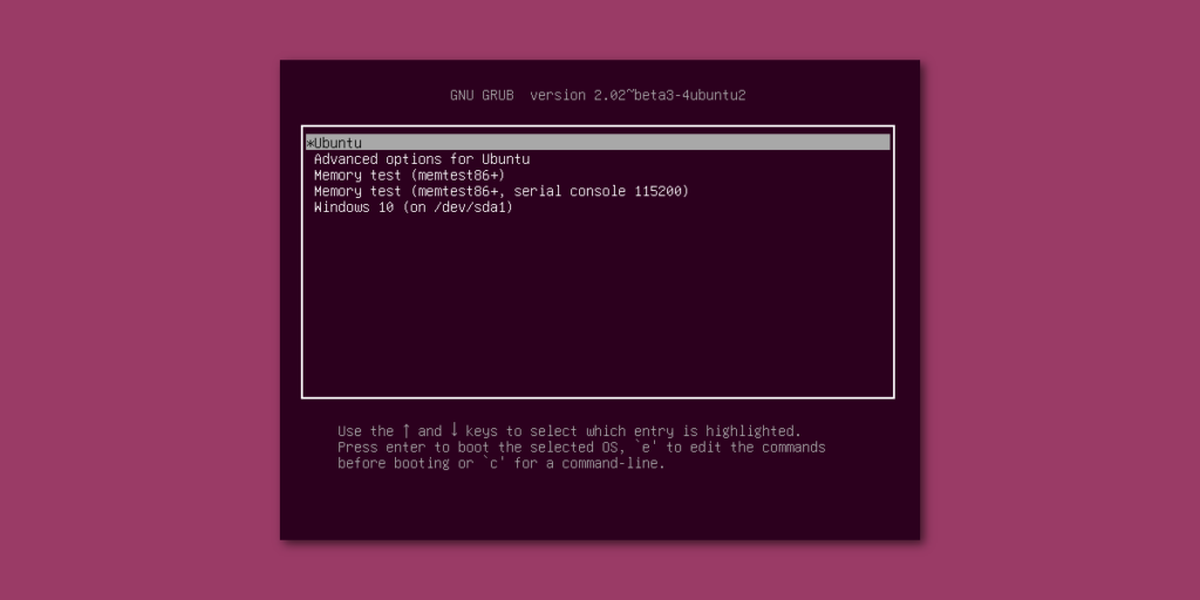













Yorumlar